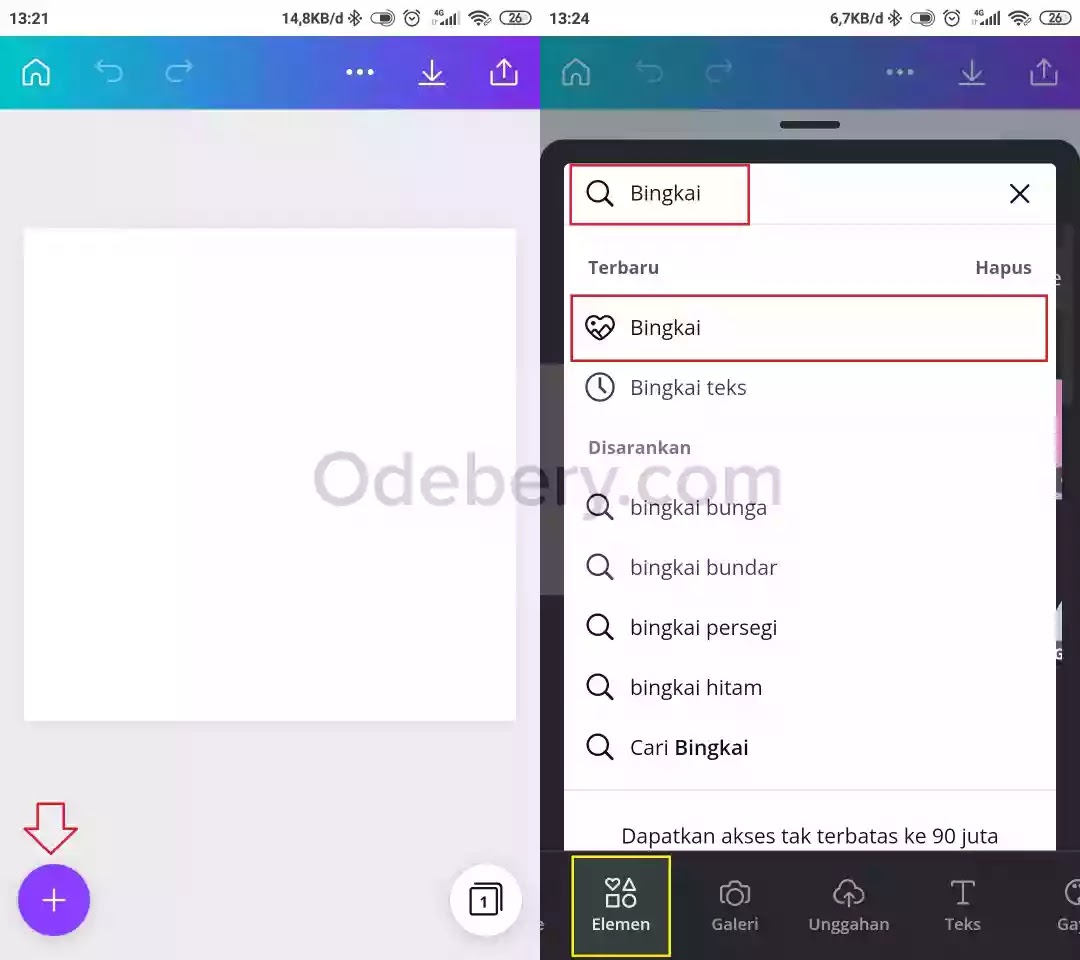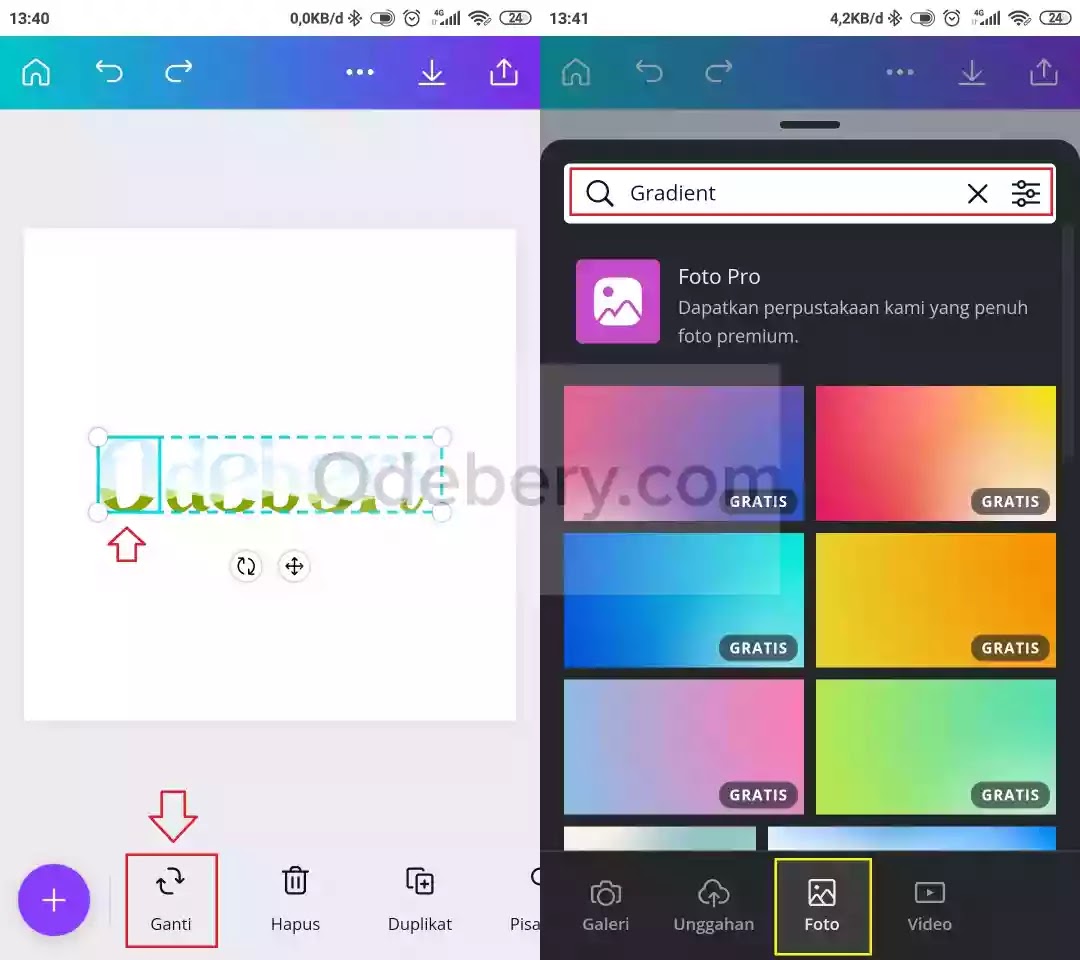Sebuah teks atau kalimat yang dibaca secara terus menerus dapat membuat seseorang merasa jenuh. Oleh karena itu penambahan warna pada teks yang dibaca dapat menggugah minat membaca seseorang.
Teks atau tulisan warna warni cenderung disukai oleh anak - anak. Biasa tulisan ini digunakan pada lembar kerja anak kecil yang masih masuk ke tahap TK/Paud supaya mereka lebih bersemangat dalam belajar. Misalnya belajar melemaskan tangan dengan menulis tulisan tegak bersambung.
Kamu mungkin lebih paham kegunaan tulisan warna warni selain kegiatan tadi. Oleh karena itu di sini saya akan membahas secara ringkas bagaimana cara membuatnya menggunakan aplikasi Canva.
Cara Membuat Tulisan Warna Warni dengan Elemen di Canva
Adapun langkah membuat teks warna warni di aplikasi Canva, kamu dapat mengikuti panduan berikut:
#1. Membuat Ukuran Desain
1. Jalankan aplikasi Canva di laptop atau smartphone kamu lalu buatlah desain baru terlebih dahulu dengan ukuran 1080 x 1080 pixel. Untuk ukurannya opsional ya, kamu bisa tentukan sendiri sesuai keperluan kamu.
#2. Menambahkan Huruf dari Elemen
2. Setelah itu kamu dapat menambahkan huruf yang akan dibuat menjadi warna - warni. Di sini kita tidak menambahkan Teks, akan tetapi kita memanfaatkan elemen yang berbentuk seperti huruf.
Caranya klik tombol + di sebelah bawah lalu buka menu Elemen. Kemudian pada kolom pencarian ketik kata kunci “Bingkai” lalu pilih opsi bingkai yang ada gambar hatinya. (Ini harus, supaya elemen hurufnya keluar).
3. Setelah itu kamu akan masuk ke menu Bingkai. Kemudian pada kolom pencarian ketik kata kunci “Letter Frame”. Setelah itu akan tampil berbagai jenis font, huruf, dan angka yang dapat kamu pilih sesuai selera.
Kemudian tambahkan huruf atau angka tersebut ke dalam desain sesuai kebutuhan kamu. Sehingga membentuk sebuah kalimat atau lebih.
Catatan: Jika langsung kamu ketik “Letter Frame” pada kolom pencarian, maka tidak akan keluar seperti hasil pada tutorial di atas. Ini sudah saya coba, oleh karena itu di sini saya detailkan. Mungkin ini hanya masalah teknis di perangkat saya? Jika kamu mengalami hal yang sama, coba komentar di bawah ya.
#3. Membuat Huruf menjadi Warna Warni
4. Setelah menjadi sebuah kalimat kita akan mengubah warna huruf tersebut satu per satu dengan warna gradasi. Caranya pilih salah satu huruf lalu klik tombol Ganti di sebelah bawah. Kemudian buka menu Foto lalu pada kolom pencarian ketik kata kunci “Gradient”. Setelah itu pilih warna gradasi sesuai selera kamu.
Maka hasilnya akan seperti gambar di bawah ini yang bagian kiri. Terakhir, ulangi langkah pada poin nomor 4 hingga semua huruf atau angka berubah menjadi warna gradasi.
#4. Menyimpan Desain dengan Kualitas Terbaik
Supaya hasil desainnya tidak pecah ketika disimpan, kamu dapat mengikuti panduan berikut.
5. Pilih tombol Upload di sebelah kanan atas lalu pilih opsi Unduh. Kemudian pada menu Jenis File ganti menjadi PNG lalu pilih tombol Unduh.
Selesai... Gimana, tidak terlalu sulit bukan? Sampai di dulu pembahasan tentang cara membuat tulisan warna - warni di aplikasi Canva. Semoga bermanfaat.
Artikel Canva lainnya:
1. Cara Membuat Tulisan Melengkung/Melingkar di Aplikasi Canva
2. Cara Membuat Karakter Avatar Sendiri Menggunakan Elemen di Canva